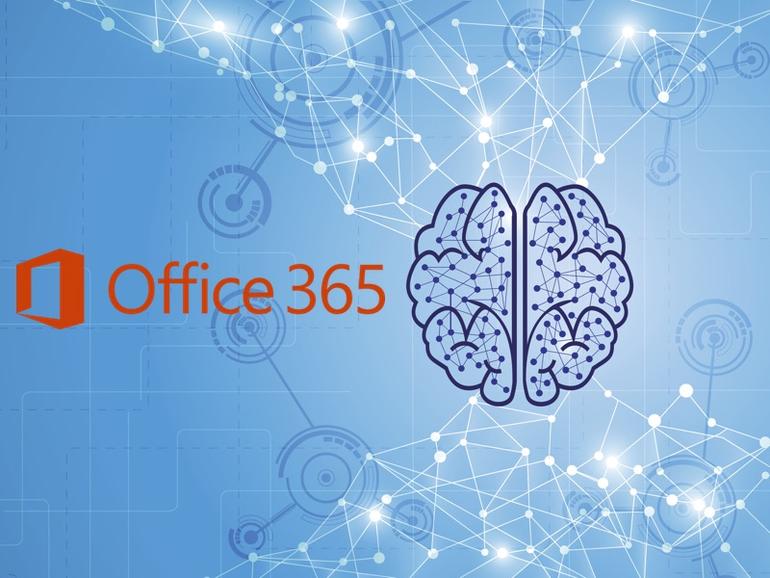Microsoft ha realizado recientemente algunas actualizaciones a su herramienta de corrección de pruebas basada en el aprendizaje automático, Editor. A continuación le mostramos cómo su empresa puede sacar provecho de ello.
Microsoft Editor, el corrector de pruebas inteligente de la compañía, recibió recientemente algunas actualizaciones de usabilidad, anunció la compañía a través de una entrada en el blog el martes. Un nuevo panel Editor complementará el menú Editor existente, proporcionando más contexto y opciones para la elección de palabras cuando se trabaja en Microsoft Word.
Microsoft originalmente lanzó la característica en el verano de 2019, pero la nueva actualización agrega información adicional para ayudar a los escritores a elegir mejor un reemplazo de palabra. Ahora también permitirá a los usuarios escanear y probar el documento de una sola vez, dijo el post.
Para los profesionales de negocios, la herramienta podría ayudarles a redactar propuestas de proyectos de manera más eficiente, o asegurarse de que su correo electrónico de ventas sea gramaticalmente correcto antes de enviarlo a un cliente potencial. A continuación se explica cómo puede utilizar esta función.
VER: Cambio de imagen de Windows 10: Microsoft se burla de su nuevo look
El nuevo panel Editor se extenderá automáticamente a los suscriptores de Office 365 que forman parte del Nivel Rápido de Insider, dijo la publicación. Los usuarios también deben tener instalada, como mínimo, la versión 16.0.7920.1000 para que funcione.
Nota: La función Bandera de Oro está disponible actualmente sólo en inglés, pero llegará a más idiomas en el futuro.
Como señala Liam Tung de ZDNet, el editor utiliza garabatos rojos para marcar los problemas ortográficos, doble subrayado azul para señalar las preocupaciones gramaticales y una línea de puntos dorados para los problemas de estilo, como la redundancia o la palabra.
Para utilizar las funciones preexistentes del Editor, los usuarios pueden simplemente hacer clic con el botón derecho del ratón en una palabra marcada en azul u oro para acceder a las opciones de sustitución. Al hacer clic con el botón derecho del ratón, aparecerá una ventana sobre la palabra que muestra una opción que dice «Claridad y Concisitud», sobre la que los usuarios pueden pasar el ratón para recibir los reemplazos sugeridos.
Sin embargo, el nuevo panel proporciona aún más contexto para los reemplazos potenciales, ya que muestra las ediciones dentro de la oración original, dijo el artículo. Actualmente hay tres formas de acceder al nuevo panel del Editor:
- Pulsar la tecla F7
- En la barra de herramientas, haga clic en «Revisar» y, a continuación, en «Ortografía y gramática».
- Haga clic con el botón derecho en cualquier palabra con el doble subrayado azul o el subrayado dorado, pase el ratón por encima de «Claridad y precisión» y haga clic en «Ver más» en la parte inferior.
En este punto, el panel Editor debe abrirse a la derecha de la pantalla en Word. El panel Editor proporcionará diferentes sugerencias para cada tipo de palabra marcada, y anotará qué tipo de edición está sugiriendo. Por ejemplo, el panel dirá «Ortografía» en la parte superior, si la palabra en cuestión se percibe como un error ortográfico. Bajo esa palabra se sugerirán opciones para reemplazar la palabra por, incluyendo sinónimos para las palabras. Para sustituir la palabra existente por una de las sugerencias, simplemente haga clic en la palabra que desee.
Para las palabras subrayadas en azul, el panel mostrará «Gramática» en la parte superior. La palabra original será anotada, junto con los sinónimos arriba, donde se indica la frase completa. Bajo la oración, también se sugerirán reemplazos, con sus sinónimos. Al igual que con los errores ortográficos, simplemente haga clic en la opción con la que desea reemplazar la palabra original.
Finalmente, para las palabras con subrayado dorado, el panel dirá «Claridad y Conciencia». Aquí el panel le sugerirá que reemplace un grupo de palabras con un solo verbo para simplificar su mensaje. Se mostrarán ejemplos y se ofrecerán palabras sugeridas sobre las que el usuario puede hacer clic para sustituir la sección por.
Para cerrar el panel Editor, haga clic en la «X» en la esquina superior derecha del panel.
Boletín semanal de Microsoft
Conviértase en un experto en Microsoft de su empresa con la ayuda de estos tutoriales de Windows y Office y de los análisis de nuestros expertos sobre los productos empresariales de Microsoft. Entregado Lunes y Miércoles
mismo